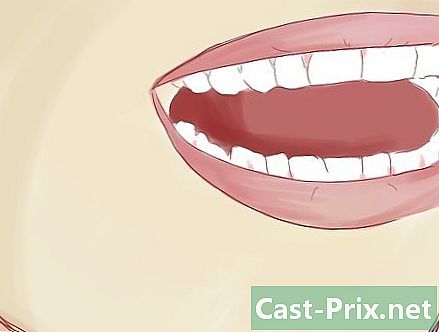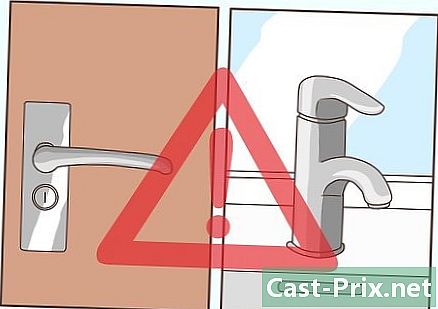Como usar o Pinterest
Autor:
John Stephens
Data De Criação:
26 Janeiro 2021
Data De Atualização:
1 Julho 2024

Contente
- estágios
- Parte 1 Navegue pelo Pinterest
- Parte 2 Crie uma tabela
- Parte 3 Importando pinos
- Parte 4 Salvar Pins
- Parte 5 Seguindo Tabelas e Pessoas
Uma rede social e uma ferramenta de compartilhamento de fotos, o Pinterest é uma das mídias sociais mais usadas no mundo. Profissionais como indivíduos o usam e são seduzidos pelo que ele oferece. Se você quiser aprender como usá-lo, familiarize-se com sua interface e suas muitas funções.
estágios
Parte 1 Navegue pelo Pinterest
- Abra o Pinterest. Toque no aplicativo Pinterest (no celular) ou visite o site.
- Se você ainda não tem uma conta no Pinterest, será necessário criar uma antes de continuar.
- Faça login no Pinterest digitando seu endereço e senha quando solicitado (na área de trabalho, clique em Entrar canto superior direito da página).
-

Revise a página inicial do Pinterest. É aqui que seus tópicos favoritos aparecerão, mas também as tabelas e os usuários que você fixou.- Você pode retornar à página inicial a qualquer momento clicando ou pressionando o logotipo do Pinterest. Está no canto superior esquerdo da tela para usuários do Android ou na área de trabalho e no canto inferior esquerdo para usuários do iPhone.
- Os usuários do Android não têm acesso ao botão da página inicial quando estão em outro menu (como a página de perfil). Eles terão que pressionar o botão Voltar no canto superior esquerdo da tela para retornar à página inicial.
-

Abra sua página de perfil. Clique ou toque no ícone da silhueta no canto inferior direito da tela (no iPhone) ou no canto superior direito da página (desktop e Android). Você verá suas fotos pessoais e os pinheiros que as acompanham. Você também pode alterar suas configurações tocando ou clicando no ícone de configurações na parte superior da página. -

Confira suas notificações do Pinterest. Toque ou clique no ícone de balão na parte inferior direita da tela (no iPhone) ou no canto superior direito da página (no Android e na área de trabalho). É aqui que você encontrará informações sobre novas postagens de pessoas que você segue, pessoas que seguem você e a atividade de seus amigos.- Você também pode selecionar a guia Caixa de recepção próximo a notificações para ver conversas particulares e enviar s.
-

Procure pessoas, tópicos ou idéias. Esta função é realizada usando a barra de pesquisa. A função de pesquisa pode ser acessada pressionando o ícone de lupa (no iPhone e Android) ou simplesmente clicando na barra marcada procurar no topo da página. À medida que você digita, você precisará ver as sugestões de pesquisa abaixo da barra.- Você pode selecionar uma das sugestões para visualizar os resultados correspondentes.
- Você também pode pressionar o botão entrada do seu dispositivo para pesquisar sua palavra de consulta por palavra.
-

Usar função explorar do Pinterest (apenas na área de trabalho). Clique em explorar à direita da barra de pesquisa para abrir uma página com tópicos importantes, tópicos importantes, novos tópicos, conteúdo sugerido com base em suas preferências e muito mais. -

Selecione a guia do perfil. Você será redirecionado para a sua página de perfil, onde poderá criar sua primeira tabela.
Parte 2 Crie uma tabela
-

Selecione o botão +. Está no canto superior direito da tela do celular. Se você usa o Pinterest na área de trabalho, clique em Crie uma tabela à esquerda da página. -

Selecione Criar tabela. Esta opção está na parte inferior da tela do celular. Se você estiver em um computador, pule esta etapa. -

Digite o nome da sua tabela. O nome deve refletir o tipo de conteúdo que você planeja postar neste fórum. -

Selecione Criar. Seu quadro do Pinterest será criado. Agora que você tem espaço para armazenar conteúdo, está pronto para importar e salvar pinos.- Você pode impedir que outros usuários vejam sua tabela selecionando a opção Mantenha a pintura em segredo (segredo na mesa).
Parte 3 Importando pinos
-

Selecione o botão + novamente. Isso também se aplica aos usuários de desktop (o botão está no canto inferior direito da página). Algumas opções aparecerão.- foto (no celular) /Importar um alfinete (na área de trabalho): permite selecionar uma foto do álbum de imagens padrão do seu dispositivo.
- Site da Web (no celular) /Salvar em um site (na área de trabalho): permite pesquisar um site (ou inserir um link para um site) e exibir itens que podem ser fixados no site.
- No celular, você também pode pressionar Link copiado para navegar até o último link que você copiou. Esta opção tem a mesma função que Site da Web.
-

Selecione sua opção preferida. A partir daí, o download de um alfinete será de acordo com sua escolha.- Se você optar por fazer o upload de uma foto, será necessário permitir que o Pinterest acesse seu dispositivo (no celular) ou clique em Escolha fotos (na mesa) Você pode navegar na galeria do seu dispositivo para selecionar a imagem que deseja baixar.
- Se você optar por usar um site, digite o URL do site no campo e fornecido e, uma vez carregado, você verá uma lista de mídias que podem ser fixadas. No iPhone, você primeiro precisa pressionar registro no canto superior direito antes de ver esta lista.
-

Selecione um item para fixar. Mais uma vez, esse processo variará um pouco, dependendo do método de download escolhido, mas você ainda precisará pressionar ou clicar na foto que escolher salvar. -

Selecione uma tabela quando solicitado. Seu pino será adicionado à tabela em questão.- Você pode adicionar uma descrição ao seu item no campo à direita do seu ícone.
Parte 4 Salvar Pins
-

Abra a barra de pesquisa do Pinterest. Lembre-se: este é o ícone da lupa no celular e uma barra com a palavra "Pesquisar" na parte superior da página da área de trabalho. -

Procure o alfinete que deseja gravar. Você pode encontrar um alfinete digitando uma consulta na barra de pesquisa ou simplesmente retornando à página inicial para ver as sugestões do Pinterest. -

Toque ou clique em um item fixado. O item será aberto. -

Toque ou clique em Salvar. Esta opção está localizada no canto superior direito dos itens fixados no iPhone e na área de trabalho e no canto inferior direito dos itens no Android. -

Selecione uma tabela quando solicitado. Isso adicionará seu pino ao gráfico em questão.- Como nos pinos importados, você pode adicionar uma descrição no campo à direita do ícone do item.
Parte 5 Seguindo Tabelas e Pessoas
-

Abra a barra de pesquisa do Pinterest. Você pode usar palavras-chave ou termos de pesquisa mais específicos para encontrar tabelas ou pessoas a seguir. -

Procure um termo relacionado ao seu conteúdo favorito. Por exemplo, se você deseja seguir uma tabela que publica fotos de gatinhos, digite "gatinhos" na barra de pesquisa. -

Toque no ícone de filtro à direita da barra de pesquisa. Esta etapa não é necessária na área de trabalho porque as opções de filtragem estão na segunda linha de guias abaixo da barra de pesquisa. -

Selecione um filtro. selecionar tabelas para exibir apenas as tabelas que exibem seu termo de pesquisa ou pessoas para encontrar usuários do Pinterest a seguir.- No Android, pressione pinners para pesquisar apenas pessoas.
-

Toque ou clique em Inscrever-se. Esta opção está localizada sob a mesa ou pessoa e permite que você assine a mesa ou pessoa em questão.

- Antes de fazer qualquer coisa, leia os Termos de Uso do Pinterest para se familiarizar com o que você pode (e não pode) publicar.
- Baixar um conteúdo protegido por direitos autorais e apresentá-lo como seu pode resultar na suspensão da sua conta.